使用说明
“视口管理”分组,用于管理同一个场景窗口的多视图模式,可以将一个场景中的多个图层分成多个视口分屏显示,同时实现了多个视口的关联浏览。
操作步骤
- 新建一个场景,将需进行分屏显示的数据集添加到同一个场景窗口中。
- 在“场景”选项卡中的“视口管理”组中,单击“视口模式”下拉按钮,在弹出的下拉选项中选择分屏显示的视口模式,应用程序提供了六种视口模式,即单视口、水平两视口、垂直两视口、三视口、水平三视口、四视口。
- 单击“视口设置”右侧的“视口图层设置…”按钮,在弹出的面板中设置每个视图窗口中需显示的图层,如下图所示:
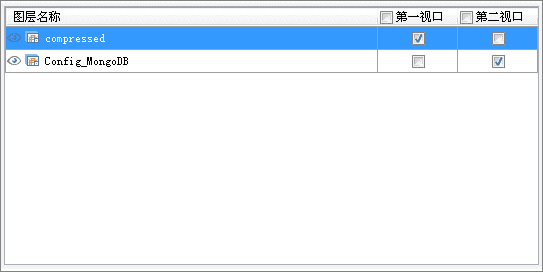
- 在当前场景窗口的图层列表中,在视口列中勾选图层复选框,设置每个视口需显示的图层,如上图所示。若勾选某视口前的复选框,则表示在该视口中显示当前场景中的所有图层。
- 设置好以上参数后,即可在场景中看到多视口显示的效果,如下图所示:
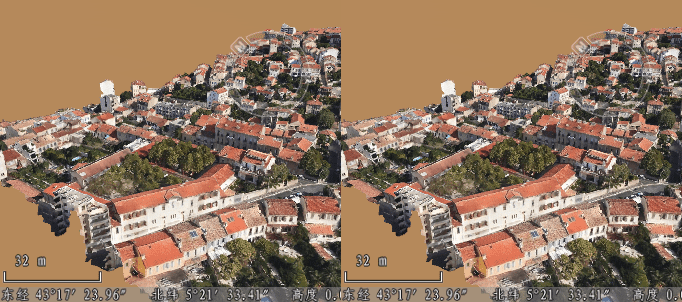
- 设置多视口浏览场景之后,可在不同视口进行三维空间分析,且每个视口只显示当前视口的分析结果,多视口分析支持的功能有通视分析、可视域分析、动态可视域分析、日照分析、天际线分析。
备注
- 在贴地模式下,线图层、面图层、栅格图层、影像图层、线或面生成的场景缓存(.scv)图层、影像缓存(.sci、.sit)图层、地图缓存(.sci)图层,在分屏显示时,其他窗口显示的图层与第一视口显示一致:
- 地形图层不支持设置场景分屏显示。